iPadin keveys ja pieni koko tekevät siitä täydellisen työkalun päivittäisiin huvituksiin ja liiketoimintaan. Oletko koskaan saanut sähköpostiisi tärkeän PowerPoint-esityksen, jota et voi avata sitä iPadissa? PowerPoint on paras esitysohjelmisto, jota käytetään laajalti liike-elämässä ja koulutuksessa. Apple ei kuitenkaan salli sinun tehdä suoraan toista PowerPoint-esitys iPadilla.
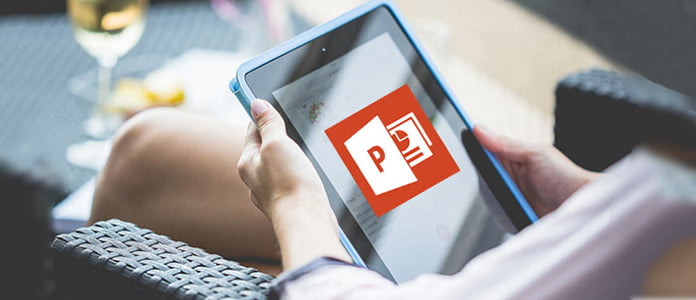
Kuinka tarkastella PowerPointia iPadissa? Voit kysyä. Ehkä sinun pitäisi luottaa joihinkin PowerPoint-sovelluksiin avaa PPT iPadissa sinulle. Tässä viestissä näytämme sinulle kolme helppokäyttöistä iPad PowerPoint -sovellusta. Lisäksi kerromme sinulle yksinkertaisen tavan muuntaa PowerPoint videoiksi ja kuviksi, jolloin voit helposti tarkistaa PowerPoint-sisällön iPadissa.
Tämän viestin ensimmäisessä osassa näytämme sinulle kolme suosittua PowerPoint-sovellusta iPadille. Haluatpa katsella erinomaisia online-PowerPoint-esityksiä, jakaa omia PPT-tiedostojasi tai toistaa PowerPointia iPadilla, voit tehdä sen helposti näiden PowerPoint-sovellusten avulla.
SlideShare (katso / jaa PowerPoint iPadilla)
SlideShare on erittäin suosittu PowerPoint-sovellus, jonka avulla voit löytää, jakaa ja esitellä PowerPoint-esityksen iPadilla. Avaa tämä tehokas PowerPoint-sovellus iPadille. Voit käyttää miljoonia upeita PowerPoint-esityksiä. Lisäksi voit tallentaa näille hyödyllisille PowerPoint-tiedostoille myöhempää tarkastelua varten. Tämän PowerPoint-sovelluksen avulla voit myös jakaa esityksiä sosiaalisen median profiileissa. Joten se voi toimia parhaana alustana jakaa esityksesi verkossa.

SlidePocket (luo PowerPoint iPadilla)
Ensimmäisen iPadille tarkoitetun PowerPoint-sovelluksen avulla voit pelata ja jakaa esityksen kätevästi iPadilla. Jos haluat luoda PowerPoint-esityksen, ehkä paras valinta on SlidePocket. SlidePocket on esityksen luojasovellus, jonka avulla voit tehdä esityksiä helpommiksi. Sen avulla voit luoda esityksen älykkäisiin ennalta määritettyihin malleihin perustuen. Lisäksi voit käyttää kauniita valokuvia ja tyylikkäitä teemoja tehdäksesi pisteestäsi upean.

Microsoft PowerPoint (tarkastele / muokkaa PowerPointia iPadissa)
Kun sait PowerPoint-esityksen liikekumppaniltasi ja haluat tarkistaa ja muokata sitä iPadillasi, on aika käyttää Microsoft PowerPointia. Microsoft PowerPoint on ammattimainen PowerPoint-luonti- ja muokkaussovellus iPad Prolle. Siinä on melkein kaikki työpöydän virallisen Microsoft PowerPoint -ominaisuudet. Sen avulla voit tuoda ja esitellä esityksiä iPadiin. Lisäksi voit muokata PowerPoint-tiedostoja iPadilla.
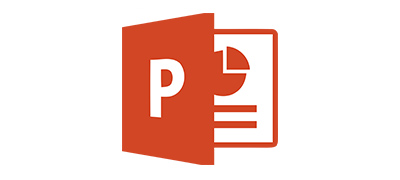
Jos haluat tarkistaa vain PowerPoint-sisällön iPadilla, voit myös muuntaa PowerPoint-videon tai kuvan. Voit muuntaa PPT: stä videota varten seuraavan oppaan avulla. Täällä suosittelemme vilpittömästi ammattilaista PowerPoint to Video Converter jotta voit muuntaa PowerPointin videona. Voit ladata sen ilmaiseksi ja kokeilla.
Vaihe 1 Käynnistä PowerPoint to Video Converter

Lataa, asenna ja suorita tämä PowerPoint-videomuunnosohjelmisto tietokoneellesi / Mac-tietokoneellesi. Valitse "Muunna videoiksi"
Vaihe 2 Lisää PowerPoint-esitys

Napsauta "Lisää PPT-tiedosto (t)" -painiketta tuodaksesi PPT-esitystiedostot tähän ohjelmaan.
Vaihe 3 Tee videoasetukset

Siinä on kaksi muuntamismuotoa, joista voit valita, "Auto Mode" ja "Advanced Mode".
Automaattinen tila: Anna PowerPoint-sivujen liukua automaattisesti asettamalla siirtymäajan.
Lisäasetukset: Toista PPT-tiedostoja manuaalisesti ja voit pitää / jättää huomioimatta / tallentaa kertomuksen PowerPointista.
Voit vapaasti valita sopivia lähtövideoformaatteja tarpeen mukaan, mukaan lukien MP4, AVI, WMV, MOV, M4V jne.
Vaihe 4 Muuta PowerPoint videosta

Napsauta "Käynnistä" muuntaaksesi PowerPointin videona. Jonkin ajan kuluttua alkuperäinen PowerPoin-tiedosto muunnetaan videoksi. Sitten voit siirtää sen iPadiin tai parempaan toistoon.


Älä Miss: Kuinka siirtää tiedostoja iPadiin
Sen lisäksi, että voit muuntaa PowerPointin videoksi, voit muuntaa PPT: n PDF-tiedostona ja siirtää sen sitten iPadiin. Voit seurata online-muuntamisohjelmaa muuttaaksesi PowerPointin PDF-muotoon.
1. Siirry kohtaan PowerPoint PDF-sivustoksi selaimessasi.

2. Napsauta "Valitse tiedostot" -painiketta tuodaksesi PowerPoint-esityksen.

3.Valitse sopiva tila ja lähtömuoto.
4. Napsauta "Muunna" muuntaaksesi PowerPointin PDF-tiedostoksi tietokoneellasi.

PowerPointin muuntaminen PDF: ksi vie jonkin aikaa. Sitten se voi ladata muunnetun PDF-tiedoston automaattisesti tietokoneellesi / Mac-tietokoneeseen.
Tässä artikkelissa puhumme joistakin PowerPoint-sovelluksista iPadille. Haluatko toistaa PowerPoint-tiedoston iPadissa tai luoda / muokata PPT-esitystä, nämä PowerPoint-sovellukset voivat antaa sinulle suuren suosion. Lisäksi osoitamme tehokkaita tapoja muuntaa PowerPoint video / PDF-tiedostoksi. Tällä menetelmällä voit tarkistaa esityksen myös iPadilla.